Pogosta vprašanja o privzetih geslih

V današnjem članku bo Quantrimang povzel nekaj pogosto zastavljenih vprašanj o privzetih geslih, da bi bralcem pomagal odgovoriti na vprašanja v zvezi s to težavo.
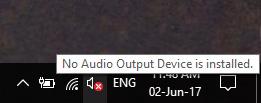
Če vidite rdeč X nad ikono glasnosti v sistemski vrstici, ne morete uporabljati svoje zvočne naprave. Čeprav zvočna naprava ni onemogočena, uporabniki še vedno vidijo to napako, ko zaženejo orodje za odpravljanje težav z zvokom . Računalnik bo rekel »Naprava za zvok visoke ločljivosti je nameščena«, ko pa miškin kazalec premaknete nad ikono, boste videli »Nobena izhodna naprava za zvok ni nameščena«. izpiše, kateri zvok je nameščen). To je zelo čudna težava in uporabniki zaradi te napake ne morejo uporabljati nobene vrste zvočne storitve.
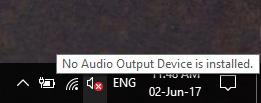
Če na ikoni zvoka vidite rdeč X, to pomeni, da vaš sistem ne oddaja zvoka. Številni drugi uporabniki sistema Windows so se prav tako pritožili nad isto težavo. Oglejte si, kako popraviti ikono zvočnika z rdečim X, ki je navedena spodaj.
Kako popraviti ikono zvočnika z rdečim X, računalnik nima zvoka
To vprašanje se vam mora porajati že odkar ste izgubili zvok in našli strašljiv znak na ikoni zvoka. Vedeti morate, da obstaja veliko različnih stvari, ki lahko povzročijo težavo. Tu je nekaj možnih razlogov:
Ne glede na to, kaj je vzrok težave, jo boste odpravili po uporabi pravega zdravila.
Obstaja veliko težav, ki jih lahko reši ponovni zagon sistema. S ponovnim zagonom sistema lahko odpravite dolgotrajne težave, vključno s tistimi, ki vplivajo na vaše zvočne naprave.
Nekatere aplikacije morda uporabljajo zvočno storitev, ki je naletela na težave, zaradi česar ni sistemskega zvoka. V drugih primerih procesor morda ne bo mogel pravilno komunicirati z gonilnikom zvočnega adapterja. Ko znova zaženete sistem, bodo te težave odpravljene in rdeča ikona bo izginila.
1. korak: Pritisnite tipko Windows + R , nato vnesite regedit in pritisnite Enter , da odprete urejevalnik registra .
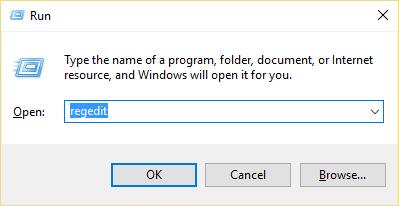
2. korak: Pomaknite se do naslednjega registra ključev:
Računalnik\HKEY_LOCAL_MACHINE\SOFTWARE\Microsoft\Windows\CurrentVersion\MMDevices
3. korak: Kliknite na MMDevices in nato izberite Dovoljenja.
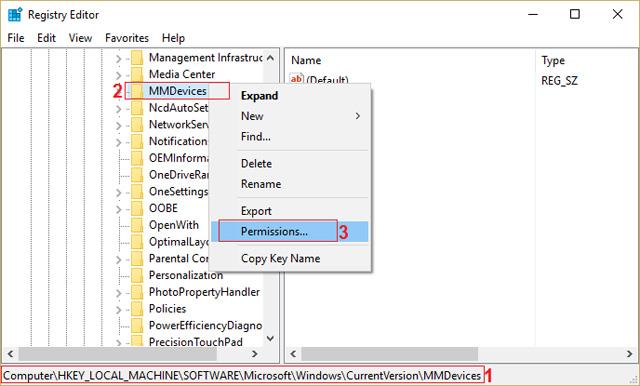
4. korak: V oknu z dovoljenji izberite Popolni nadzor za SISTEM, skrbnika in uporabnika.
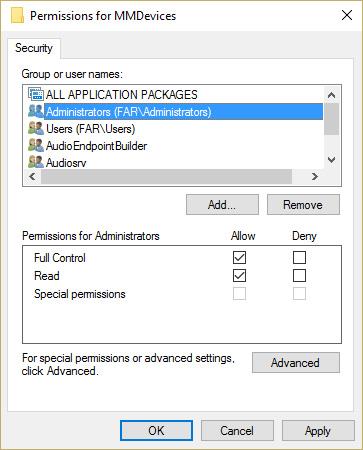
5. korak: kliknite Uporabi in nato V redu , da shranite nastavitve.
6. korak: Zdaj se znova pomaknite do naslednjega registrskega ključa:
Računalnik\HKEY_LOCAL_MACHINE\SOFTWARE\Microsoft\Windows\CurrentVersion\MMDevices\Audio
7. korak: Nadaljujte s 4. in 5. korakom za nadzor vseh skrbnikov, uporabnikov in SISTEMA.
8. korak: Zaprite urejevalnik registra in znova zaženite računalnik. Ta metoda bo odpravila rdečo ikono zvočnika X v sistemu Windows 10, če pa to ne odpravi vaše težave, pojdite na naslednjo metodo.
1. korak: Pritisnite tipko Windows + R , nato vnesite msc in pritisnite Enter .
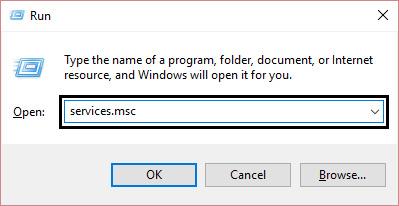
2. korak: Pomaknite se navzdol, dokler ne najdete Windows Audio , z desno miškino tipko kliknite in izberite Lastnosti.
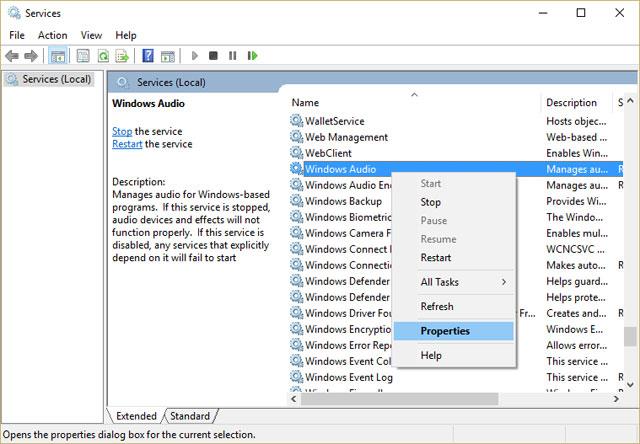
3. korak: Preverite, ali se storitev izvaja, tako da kliknete Start in nato nastavite vrsto zagona na Samodejno .
4. korak: kliknite Uporabi in V redu .
5. korak: sledite istim korakom za storitev Windows Audio Endpoint Builder.
6. korak: Zaprite vse programe in znova zaženite računalnik, da shranite spremembe.
1. korak: Pritisnite tipko Windows + R , nato vnesite msc in pritisnite Enter , da odprete upravitelja naprav .

2. korak: Razširite razdelek Krmilniki za zvok, video in igre in z desno miškino tipko kliknite Zvočna naprava , nato izberite Omogoči (če je že omogočeno, preskočite ta korak).
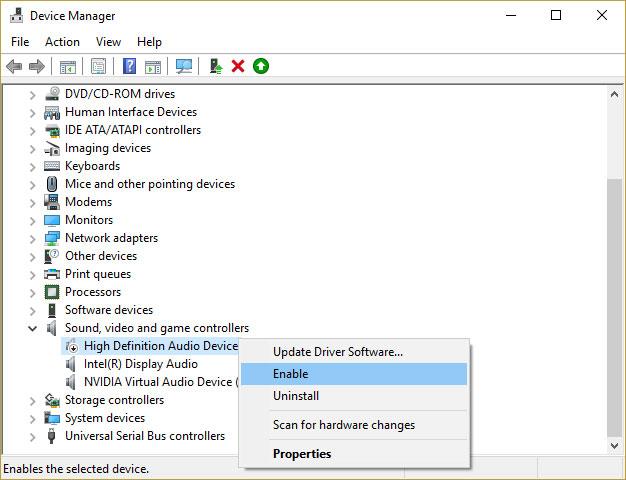
Če je zvočna naprava že omogočena, z desno miškino tipko kliknite Zvočna naprava in izberite Posodobi programsko opremo gonilnika.
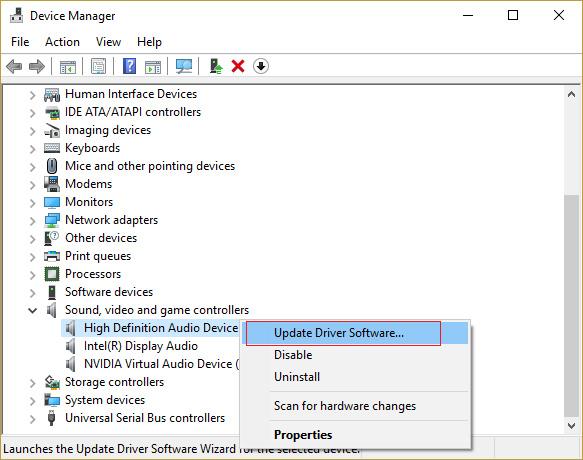
3. korak: Sedaj izberite » Samodejno iskanje posodobljene programske opreme gonilnika « in dokončajte postopek.
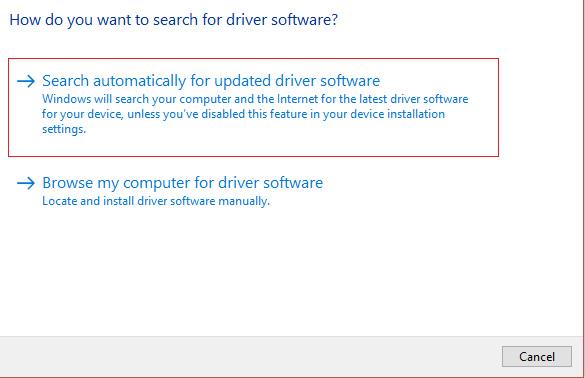
4. korak: Če grafične kartice ni mogoče posodobiti, izberite Posodobi programsko opremo gonilnika .
5. korak: Tokrat izberite "Prebrskaj moj računalnik za programsko opremo gonilnika" .
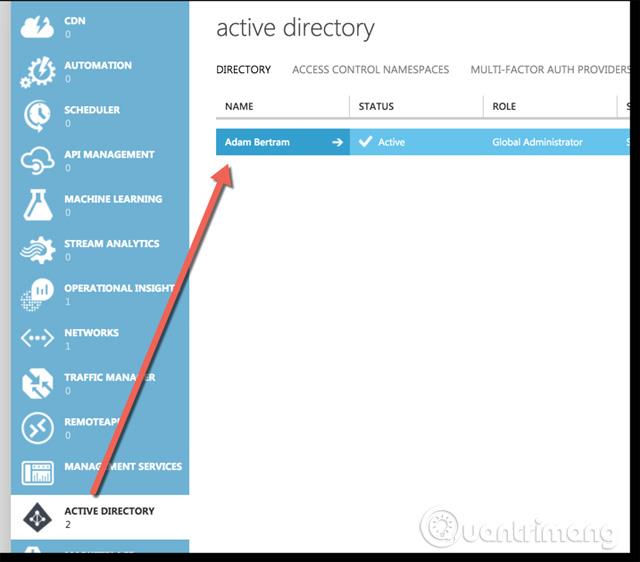
6. korak: Nato izberite » Naj izberem s seznama gonilnikov naprav v mojem računalniku«.
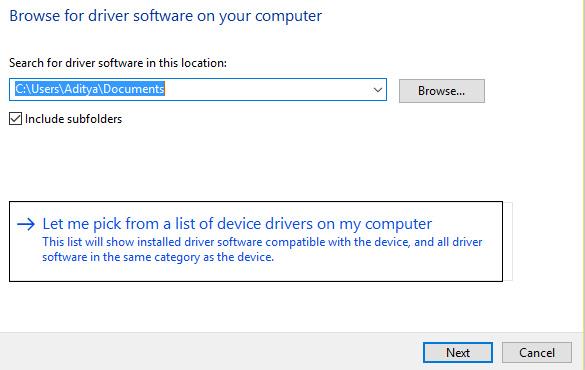
7. korak: Izberite ustrezni gonilnik s seznama in kliknite Naprej .
8. korak: Počakajte, da se postopek zaključi, in znova zaženite računalnik.
9. korak: Če ne najdete ustreznega gonilnika, obiščite spletno mesto proizvajalca in prenesite najnovejši gonilnik.
1. korak: Pritisnite tipko Windows + X in izberite Nadzorna plošča .
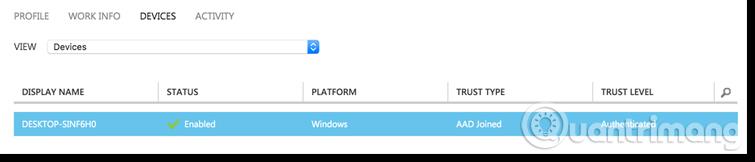
2. korak: kliknite Odstrani program in nato poiščite gonilnik Realtek High Definition Audio Driver .
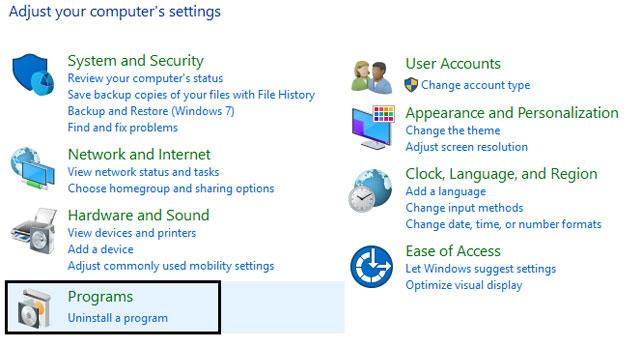
3. korak: Z desno miškino tipko kliknite in izberite Odstrani .
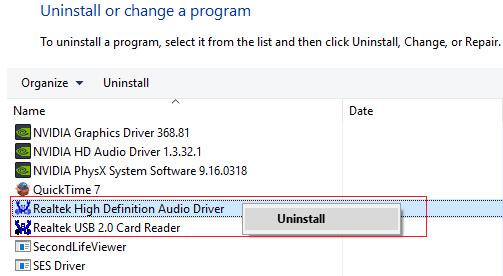
4. korak: Znova zaženite računalnik in odprite upravitelja naprav .
5. korak: Kliknite Dejanje in nato izberite » Iskanje sprememb strojne opreme«.
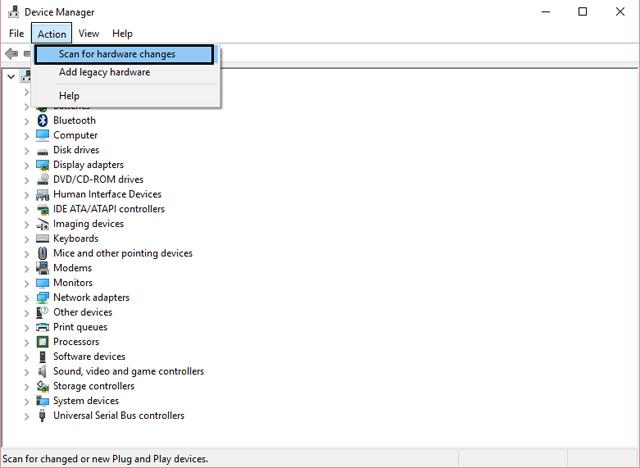
6. korak: Sistem bo samodejno popravil napako ikone zvočnika z rdečim X.
Če vse zgornje metode ne delujejo, poskusite s to metodo odpraviti napako ikone rdečega prekrižanega zvočnika .
V današnjem članku bo Quantrimang povzel nekaj pogosto zastavljenih vprašanj o privzetih geslih, da bi bralcem pomagal odgovoriti na vprašanja v zvezi s to težavo.
Kar potrebujete, je VPN - ki poenostavi različne možnosti, CyberGhost VPN pa je eden najboljših VPN-jev, ko gre za preprostost.
Z vzponom večoblačnih okolij so se pojavile številne najboljše varnostne prakse in obstaja nekaj pomembnih korakov, ki bi jih morale narediti vse organizacije, ko razvijajo lastne varnostne strategije.
V Microsoftovem operacijskem sistemu Windows Vista je DreamScene omogočal nastavitev dinamičnih ozadij za računalnike, osem let pozneje pa v sistemu Windows 10 še vedno ni na voljo. Zakaj je ta običaj skozi leta predstavljal vrnitev v preteklost in kaj lahko storimo, da to spremenimo?
Če želimo v omrežje povezati dva prenosnika, lahko uporabimo omrežni kabel in nato spremenimo IP naslova obeh računalnikov in to je to.
Ko Windows prikaže napako »Nimate dovoljenja za shranjevanje na tem mestu«, vam to prepreči shranjevanje datotek v želene mape.
Syslog Server je pomemben del arzenala skrbnika IT, zlasti ko gre za upravljanje dnevnikov dogodkov na centralizirani lokaciji.
Napaka 524: Prišlo je do časovne omejitve je statusna koda HTTP, specifična za Cloudflare, ki označuje, da je bila povezava s strežnikom zaprta zaradi časovne omejitve.
Koda napake 0x80070570 je običajno sporočilo o napaki v računalnikih, prenosnikih in tabličnih računalnikih z operacijskim sistemom Windows 10. Vendar se pojavi tudi v računalnikih z operacijskim sistemom Windows 8.1, Windows 8, Windows 7 ali starejšimi.
Napaka modrega zaslona smrti BSOD PAGE_FAULT_IN_NONPAGED_AREA ali STOP 0x00000050 je napaka, ki se pogosto pojavi po namestitvi gonilnika strojne naprave ali po namestitvi ali posodobitvi nove programske opreme in v nekaterih primerih je vzrok napaka zaradi poškodovane particije NTFS.








